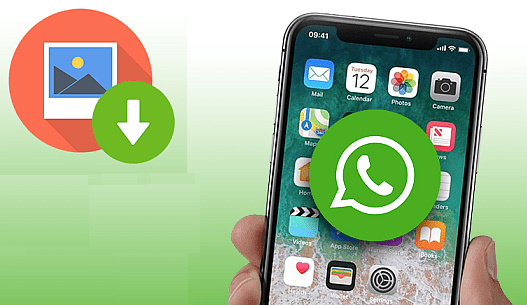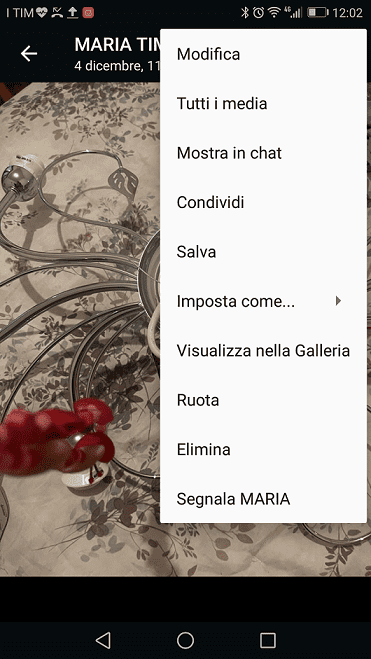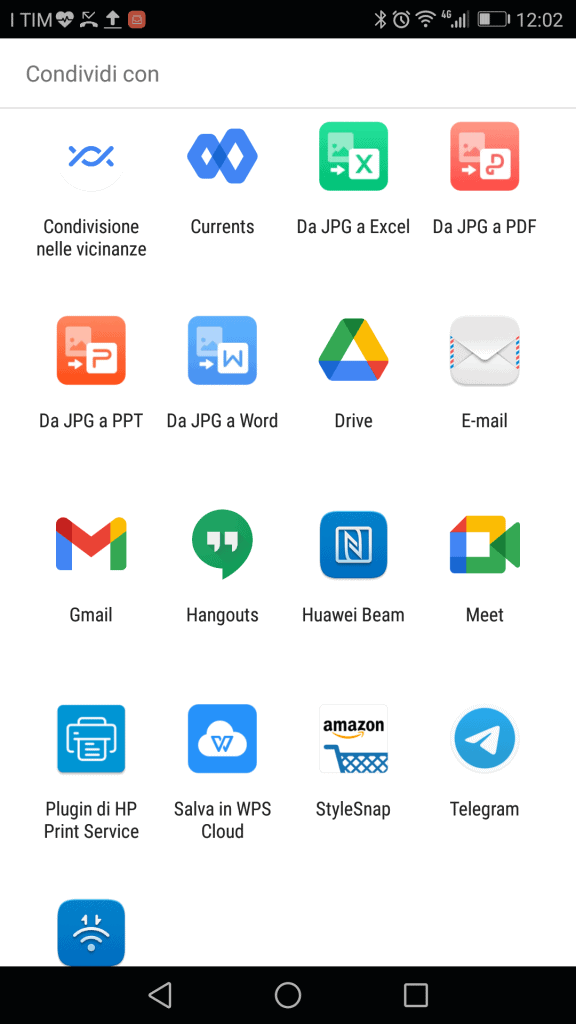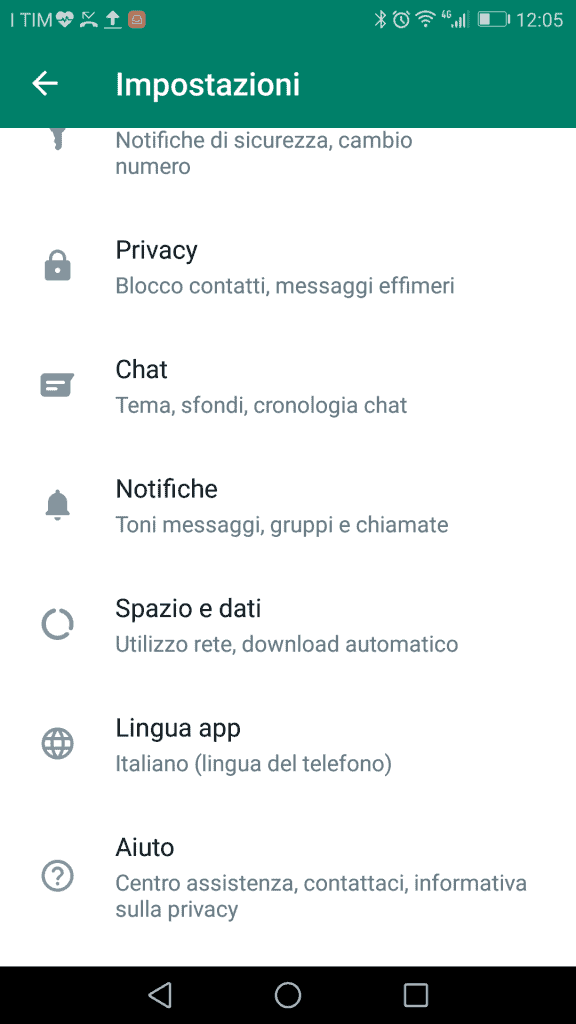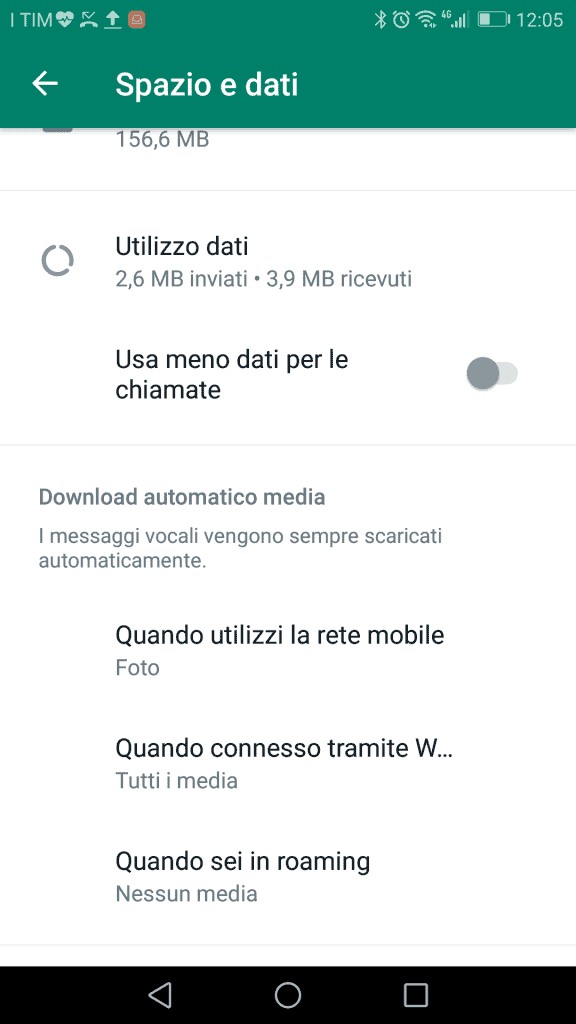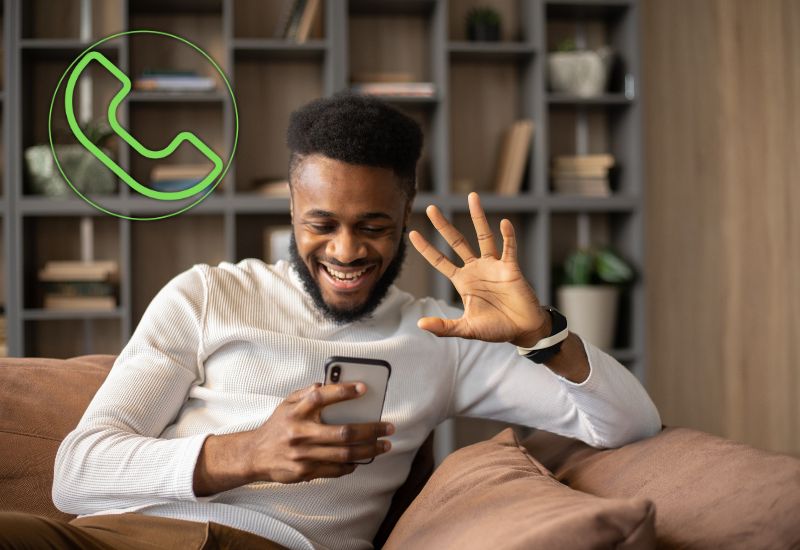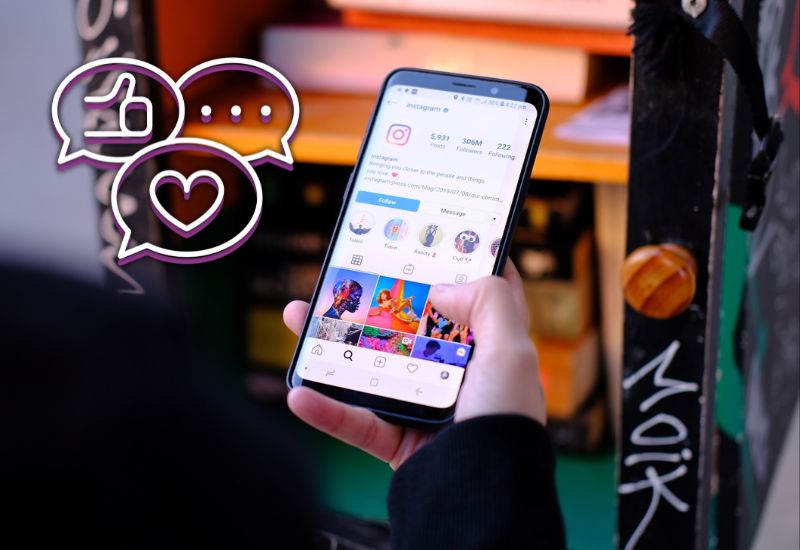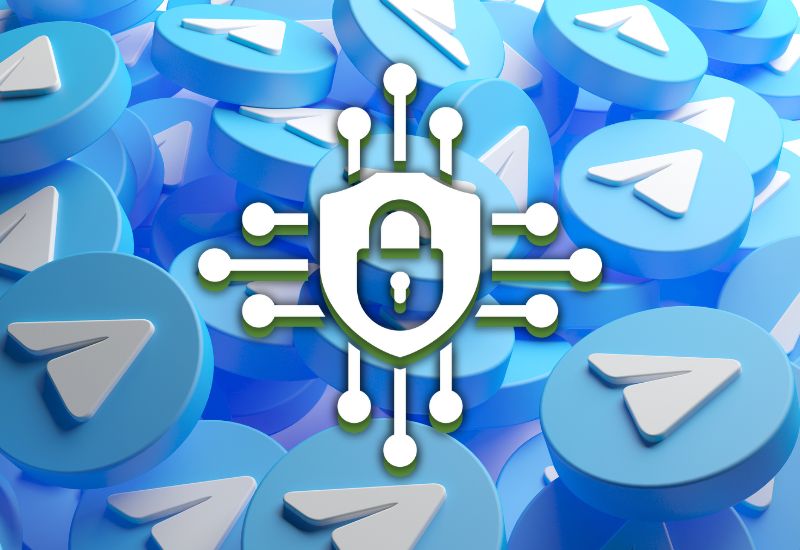Come memorizzare le foto da WhatsApp alla Galleria in un dispositivo Android
Sottotraccia, silenziosamente, instancabilmente, i “criceti elettronici” lavorano la notte per sistemare e organizzare i disordini che noi creiamo durante il giorno. Immagine troppo ardita? Può darsi, vediamo come funzionano certi automatismi nelle app presenti in tutti i nostri cellulari.
Ad esempio, per impostazione predefinita, WhatsApp salva tutte le foto che inviamo e riceviamo su Android (sentite come gira la ruota?).
Molti, per risparmiare lo spazio sul dispositivo mobile, disabilitano questa funzionalità. Così facendo, tuttavia, sorge il problema di come scaricare le foto in modalità manuale, il modo corretto per farlo varia molto in funzione dei vari modelli Android.
Scaricare le foto in modalità manuale
Selezionate la chat che contiene la foto da scaricare. In vari modelli Android, WhatsApp non presenta la scelta per memorizzare la foto sul dispositivo: “no worries”, rivolgetevi all’app di gestione file (come Drive per Google, ad esempio) oppure inviatela al vostro indirizzo di posta elettronica.
- Selezionate la foto che volete memorizzare. La foto viene visualizzata con uno zoom superiore sullo schermo, a quel punto nell’angolo destro superiore selezionate il menu dai 3 puntini.
- Scegliete la voce Visualizza nella Galleria. La foto si aprirà a quel punto nella galleria multimediale del dispositivo.
- Selezionate i 3 puntini disposti in orizzontale, nell’angolo inferiore destro, vengono visualizzate alcune scelte.
- Selezionata Salva, nella parte inferiore dello schermo, la foto viene salvata nella vostra galleria in una cartella che potrebbe essere “Immagini WhatsApp” oppure “WhatsApp Media”.
- Può darsi che non sia presente l’opzione per salvare la foto, proseguite al passaggio seguente.
- Se non riuscite a salvare la foto, salvatela con il gestore file. Selezionate l’icona di condivisione (tre puntini collegati da due linee) e selezionate poi la vostra app di gestione file
- Selezionate la cartella Immagini oppure Foto per memorizzare la foto nella vostra galleria. Se anche stavolta non riuscite, proseguite al passo seguente.
- Inviate l’immagine per posta elettronica al vostro indirizzo.
- Selezionate l’icona di condivisione presente in alto sulla foto (o nel menu contestuale).
- Selezionate l’app di posta elettronica che preferite, tipo Gmail: viene creato un nuovo messaggio con allegata la vostra foto.
- Nel campo A: inserite il vostro indirizzo di posta elettronica e inviate il messaggio.
- Quando arriva il messaggio, selezionatelo per poi selezionate l’allegato.
- Scegliete i 3 puntini in alto a destra e quindi Salva. La Foto adesso è salvata nella vostra galleria.
Scaricare le foto in modo automatico
- Aprite WhatsApp.
- Se è già aperta in una conversazione, premete il pulsante indietro per ritornare all’elenco Chat.
- In alto a destra, selezionate i 3 puntini.
- Selezionate la voce Spazio e Dati
- Scegliete quando verranno scaricate automaticamente le foto e gli altri media. Nella sezione “Download automatico media” scegliete se volete scaricare automaticamente foto, video, documenti e altri media. Infine, selezionate OK.
- Per impostazione predefinita, se il dispositivo è collegato tramite Wi-Fi, vengono scaricati automaticamente tutti i media, ma potete optare per sole foto.
- In modalità roaming, il default è “nessun media” – se cambiate, potrebbero derivarne costi per le tariffe di roaming. Nel caso, scegliete OK.
- Se non attivate nessuna opzione di download automatico per le foto, potrete farlo in manuale quando volete.
- Premete il pulsante indietro. Di nuovo nel menu Impostazioni, dovrete assicurarvi di far comparire le foto nella vostra galleria.
- Quindi menu Chat, il pulsante “Visibilità dei Media” va spostato su on: tutti i media verranno inseriti nella vostra galleria, sarà quindi più semplice rintracciarli (sentite come gira la ruota?).

WhatsApp Messenger
WhatsApp Messenger è un’applicazione di messaggistica istantanea progettata per gli smartphone che permette agli utenti di inviare messaggi tramite Wireless o 3G. Chatta e invia video, immagini e messaggi audio ai tuoi contatti (anche quelli internazionali) senza alcun costo aggiuntivo; personalizza l’applicazione e ricevi notifiche quando qualcuno ti invia un messaggio.